请选择您的操作系统。
-
单击“开始 > 运行”。
-
键入 msconfig 并按回车键:
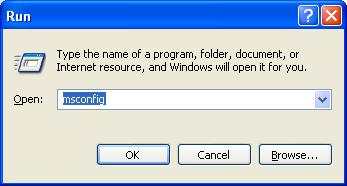
-
随即出现“系统配置实用程序”。
-
单击“启动”选项卡并找到“Logitech Webcam Software”:
注意: Logitech Webcam Software 在列表中显示为“LWS”
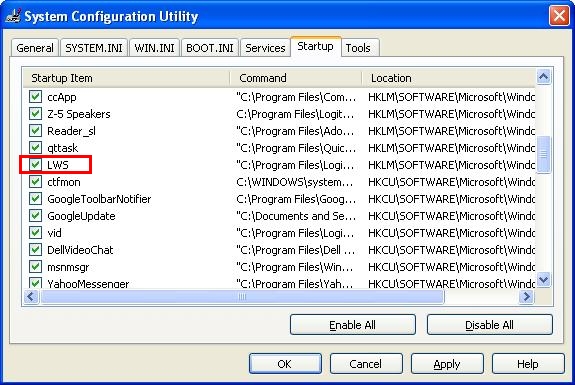
-
单击 “Logitech Webcam Software”条目旁边的复选框取消勾选该项:
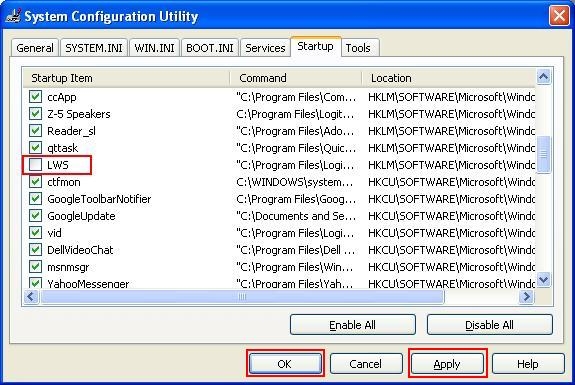
-
单击“应用”,然后单击“确定”。
-
在“系统配置”屏幕上单击“重启”:
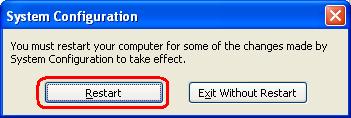
-
计算机重启后,您将在“系统配置实用程序”窗口中看到如下所示画面:

-
选中“在 Windows 启动时不显示此信息或启动系统配置实用程序”旁边的复选框:
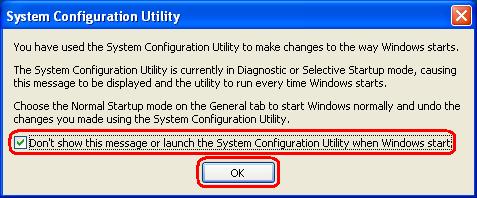
-
单击“确定”。
-
单击“开始”。
-
键入 msconfig 并按回车键:
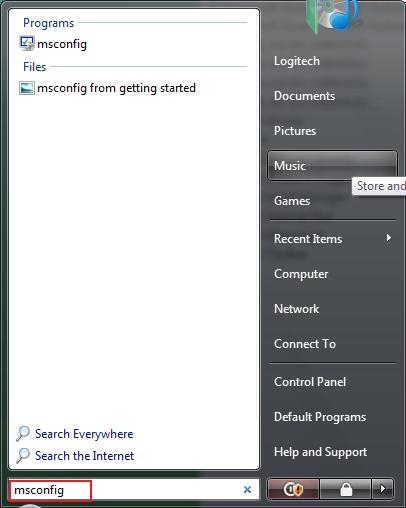
-
单击“启动”选项卡。
-
取消选中 LogitechQuickCamRibbon 旁边的复选框,如下所示:
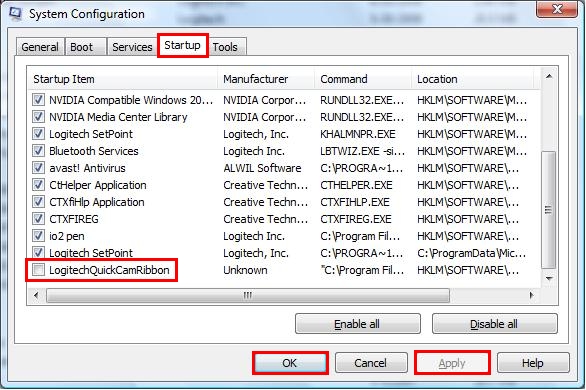
-
单击“应用”,然后单击“确定”。
-
在“系统配置”屏幕上单击“重启”:
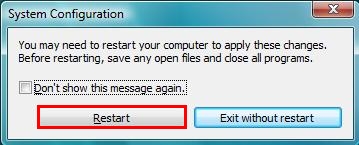
-
计算机重启后,您将在“系统配置实用程序”窗口中看到如下所示画面:
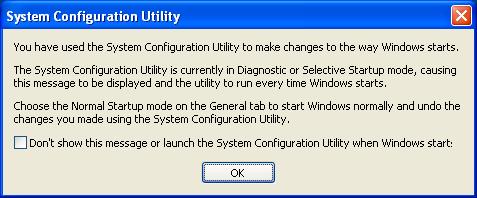
注意: 这是 XP 系统下的画面,但 Vista 系统下只是外观有所不同。
-
选中“在 Windows 启动时不显示此信息或启动系统配置实用程序”旁边的复选框:
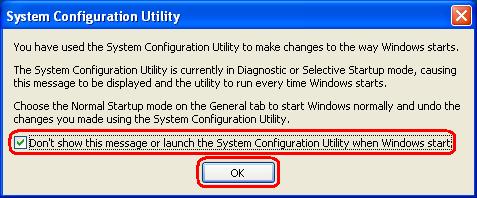
注意: 这是 XP 系统下的画面,但 Vista 系统下只是外观有所不同。
-
单击“确定”。
重要提示:罗技不再对固件更新工具提供支持或维护。强烈推荐您将 Logi Options+ 用于受支持的罗技设备。在此过渡期间,我们将为您提供帮助。
重要提示:罗技不再对 Logitech Preference Manager 提供支持或维护。强烈推荐您将 Logi Options+ 用于受支持的罗技设备。在此过渡期间,我们将为您提供帮助。
重要提示:罗技不再对 Logitech Control Center 提供支持或维护。强烈推荐您将 Logi Options+ 用于受支持的罗技设备。在此过渡期间,我们将为您提供帮助。
重要提示:罗技不再对 Logitech Connection Utility 提供支持或维护。强烈推荐您将 Logi Options+ 用于受支持的罗技设备。在此过渡期间,我们将为您提供帮助。
重要提示:罗技不再对 Unifying 软件提供支持或维护。强烈推荐您将 Logi Options+ 用于受支持的罗技设备。在此过渡期间,我们将为您提供帮助。
重要提示:罗技不再支持或维护 SetPoint 软件。强烈推荐您将 Logi Options+ 用于受支持的罗技设备。在此过渡期间,我们将为您提供帮助。
常问问题
此部分没有可用的产品
